Điện thoại Android của bạn sở hữu cấu hình ấn tượng nhưng đôi khi vẫn không mang lại trải nghiệm mượt mà như mong đợi? Nguyên nhân thường không nằm ở phần cứng yếu kém mà ở cách thiết bị được cấu hình. Các tính năng được thiết kế để tối ưu trải nghiệm hoặc tiết kiệm pin, khi không được tinh chỉnh đúng cách, có thể vô tình kìm hãm hiệu suất tổng thể của thiết bị.
Với vai trò là chuyên gia công nghệ tại thuthuatmienphi.net, chúng tôi sẽ hướng dẫn bạn 7 cài đặt quan trọng giúp bạn kiểm soát và tối ưu hiệu suất chiếc điện thoại Android của mình, biến nó trở nên nhanh nhạy hơn, phản hồi tức thì hơn, và mang lại trải nghiệm sử dụng tốt nhất. Hãy cùng khám phá những tùy chỉnh này để đánh thức toàn bộ tiềm năng của thiết bị.
1. Tắt Chế Độ Pin Thích Ứng (Adaptive Battery)
Tính năng Pin Thích Ứng của Android được thiết kế để kéo dài thời lượng pin bằng cách học hỏi thói quen sử dụng ứng dụng của bạn và hạn chế hoạt động nền của những ứng dụng ít dùng. Về lý thuyết, đây là một cách tuyệt vời để tiết kiệm pin và tối ưu hiệu suất tổng thể.
Tuy nhiên, trong một số trường hợp, Pin Thích Ứng có thể vô tình làm chậm điện thoại. Do nó hạn chế các tiến trình nền, một số ứng dụng của bạn có thể mất nhiều thời gian hơn để khởi động, và bạn thậm chí có thể nhận thông báo chậm trễ từ chúng. Nếu điện thoại Android của bạn có dung lượng pin lớn và hỗ trợ sạc nhanh, lợi ích của Pin Thích Ứng có thể không đủ lớn để bù đắp cho những hạn chế về hiệu suất. Trong trường hợp này, việc tắt tính năng này là lựa chọn tối ưu.
Để tắt Pin Thích Ứng trên Android gốc, bạn vào Cài đặt (Settings) > Pin (Battery) > Tùy chọn thích ứng (Adaptive preferences) và tắt công tắc Pin thích ứng (Adaptive Battery). Đối với điện thoại Samsung, bạn vào Cài đặt (Settings) > Pin (Battery) > Giới hạn sử dụng nền (Background usage limits). Sau đó, chạm vào biểu tượng ba chấm, chọn Pin thích ứng (Adaptive Battery) và tắt công tắc.
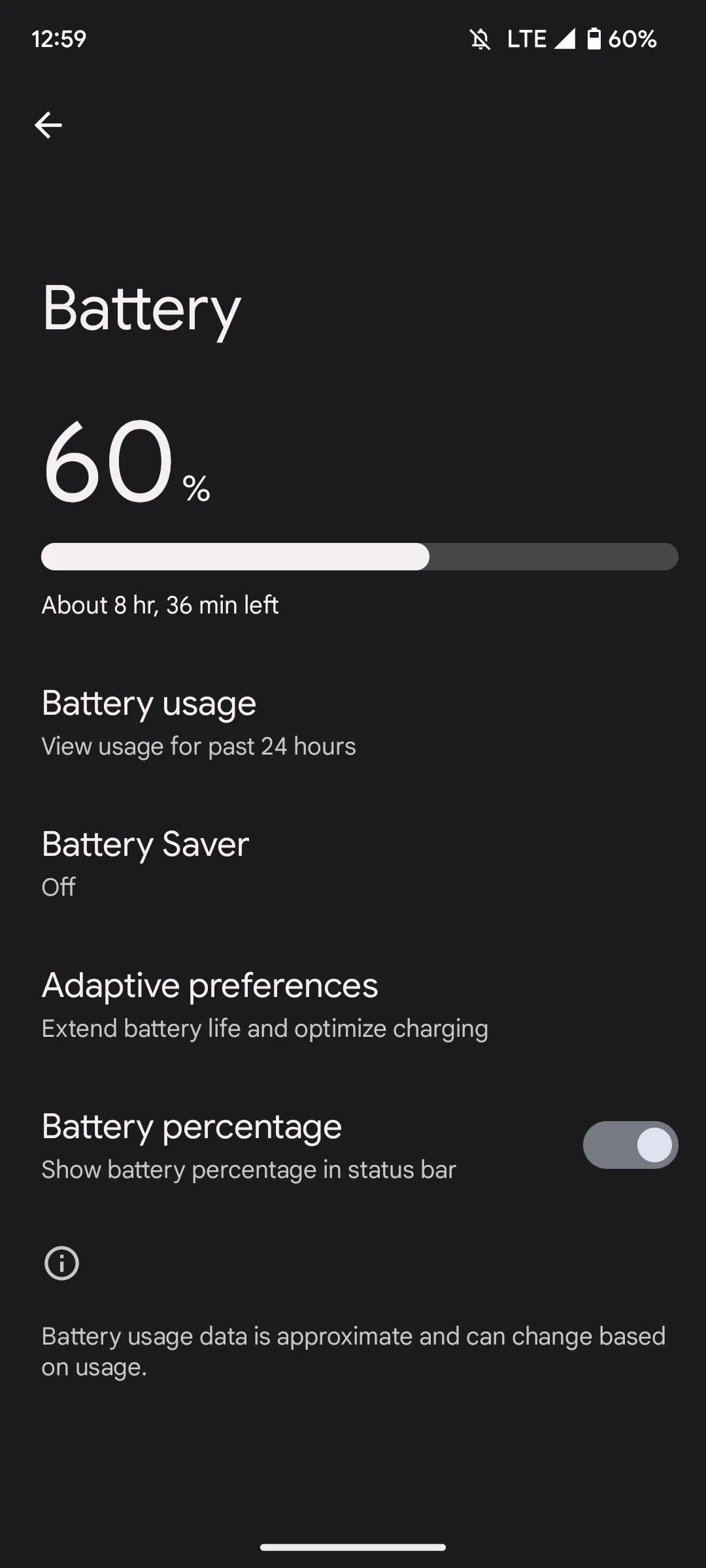 Giao diện cài đặt Pin thích ứng trên điện thoại Android, minh họa tùy chọn "Adaptive preferences"
Giao diện cài đặt Pin thích ứng trên điện thoại Android, minh họa tùy chọn "Adaptive preferences"
2. Vô Hiệu Hóa RAM Plus hoặc RAM Boost (RAM ảo)
RAM Plus (hoặc RAM Boost) là một tính năng hứa hẹn nâng cao hiệu suất bằng cách sử dụng một phần bộ nhớ trong của điện thoại làm RAM ảo. Trên lý thuyết, đây có vẻ là một cách hiệu quả để cải thiện hiệu suất, đặc biệt đối với điện thoại có bộ nhớ vật lý hạn chế. Tuy nhiên, thực tế lại phức tạp hơn nhiều.
Bộ nhớ trong của điện thoại chậm hơn RAM vật lý rất nhiều. Kết quả là, khi thiết bị phải dựa vào bộ nhớ ảo này quá nhiều, hiệu suất có thể bị ảnh hưởng nghiêm trọng. Việc chuyển đổi ứng dụng có thể trở nên ì ạch, thời gian tải ứng dụng tăng lên, và các ứng dụng chạy nền thường phải tải lại từ đầu thay vì tiếp tục ngay lập tức.
Nếu thiết bị của bạn có 8 GB RAM trở lên, việc bật RAM Plus hoặc RAM Booster đôi khi còn gây hại nhiều hơn lợi. Để tắt tính năng này trên điện thoại Samsung, bạn vào Cài đặt (Settings) > Pin và chăm sóc thiết bị (Battery & Device care) > Bộ nhớ (Memory) > RAM Plus, sau đó tắt công tắc. Trên các điện thoại Android khác, bạn có thể tìm kiếm “RAM Plus” hoặc “RAM Booster” trong menu Cài đặt để tắt.
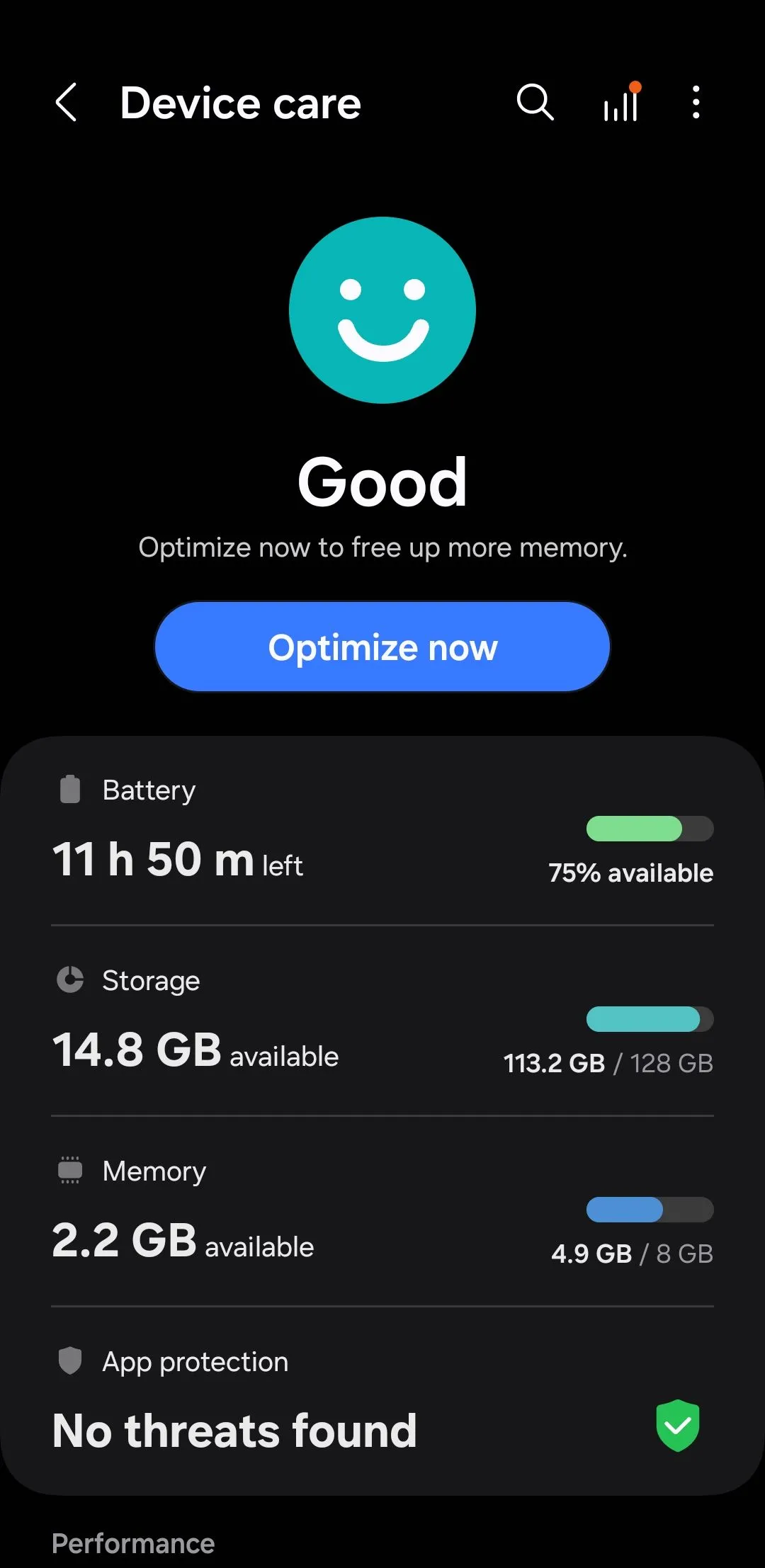 Menu Chăm sóc thiết bị trên điện thoại Samsung Galaxy, hiển thị các tùy chọn quản lý bộ nhớ và hiệu suất
Menu Chăm sóc thiết bị trên điện thoại Samsung Galaxy, hiển thị các tùy chọn quản lý bộ nhớ và hiệu suất
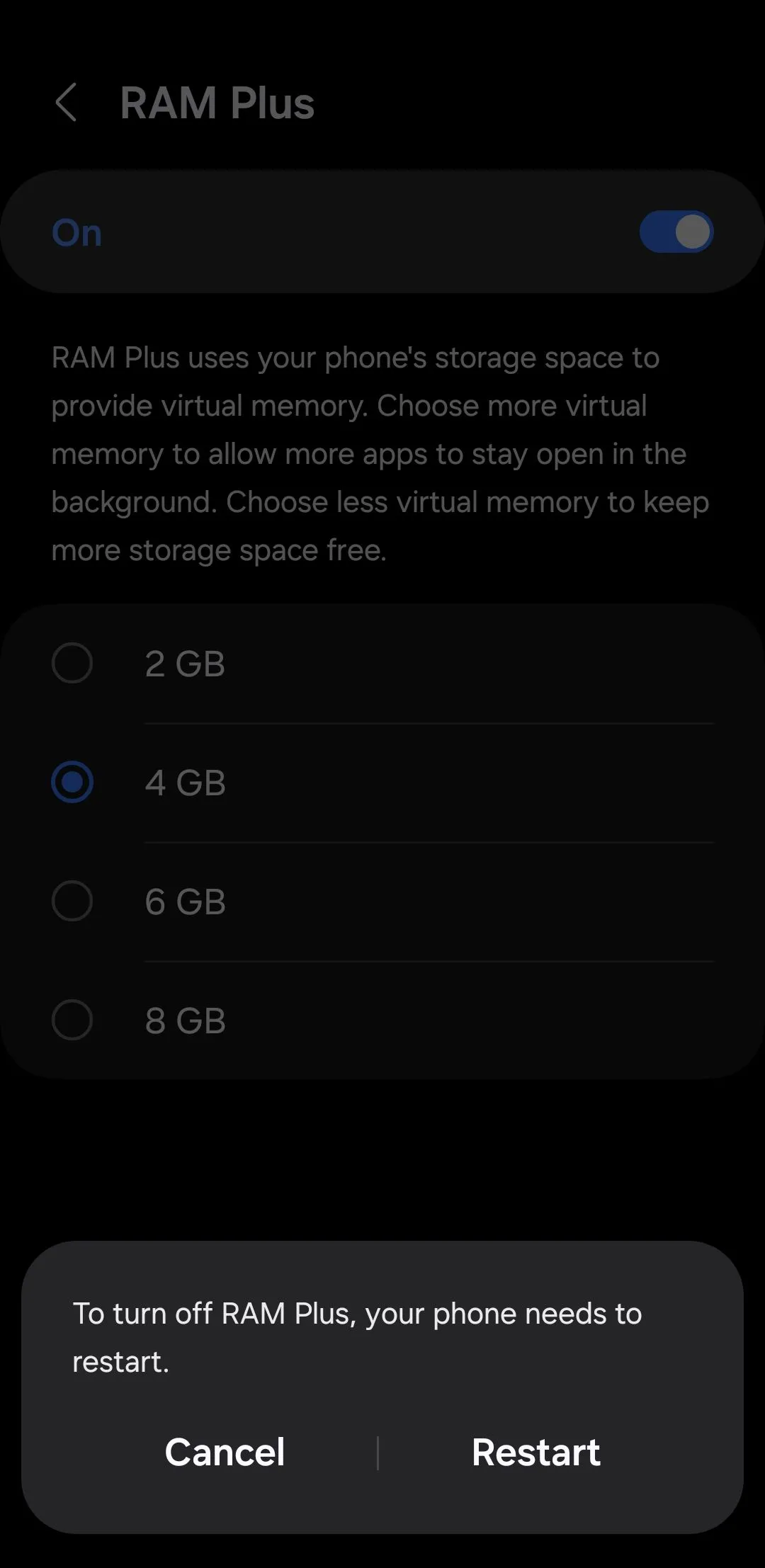 Thông báo khởi động lại điện thoại Samsung sau khi điều chỉnh cài đặt RAM Plus/RAM ảo
Thông báo khởi động lại điện thoại Samsung sau khi điều chỉnh cài đặt RAM Plus/RAM ảo
3. Thay Đổi Tốc Độ Xử Lý (Processing Speed)
Hầu hết các điện thoại Android đều có tùy chọn chuyển đổi giữa các chế độ hiệu suất khác nhau. Chẳng hạn, điện thoại Samsung thường có tốc độ xử lý được đặt ở chế độ “Tối ưu hóa” (Optimized). Chế độ này cân bằng giữa hiệu suất, hiệu quả sử dụng pin và quản lý nhiệt, giúp điện thoại hoạt động mượt mà mà không hao pin quá nhanh hoặc quá nóng.
Mặc dù cài đặt tối ưu hóa hoạt động tốt trong nhiều trường hợp, nhưng nó không lý tưởng khi bạn chạy các ứng dụng hoặc trò chơi đòi hỏi nhiều tài nguyên. Nếu điện thoại Android của bạn cảm thấy chậm hoặc giật lag, tốt nhất bạn nên chuyển sang chế độ hiệu suất cao hơn. Trên điện thoại Samsung, bạn có thể thay đổi tốc độ xử lý bằng cách vào Cài đặt (Settings) > Chăm sóc thiết bị (Device care) > Tốc độ xử lý (Processing speed), và chọn Cao (High) hoặc Tối đa (Maximum) để có hiệu suất tốt hơn.
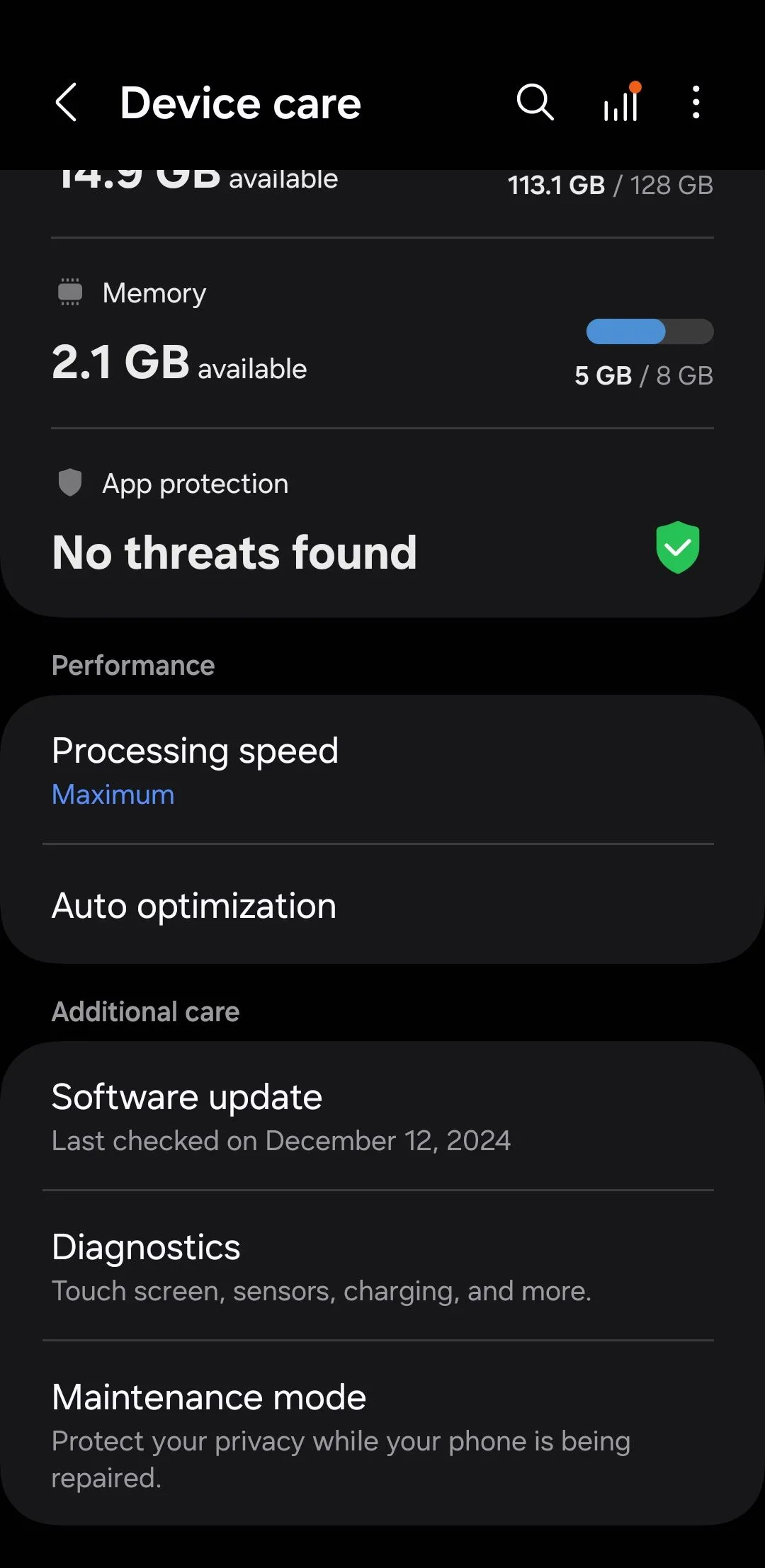 Màn hình cài đặt tốc độ xử lý trên điện thoại Samsung, cho phép chọn giữa chế độ Tối ưu, Cao hoặc Tối đa
Màn hình cài đặt tốc độ xử lý trên điện thoại Samsung, cho phép chọn giữa chế độ Tối ưu, Cao hoặc Tối đa
Các thiết bị Android khác cũng cung cấp các chế độ hiệu suất tương tự, mặc dù vị trí chính xác của cài đặt có thể khác nhau. Bạn thường có thể tìm thấy chúng bằng cách tìm kiếm “chế độ hiệu suất” (performance mode) hoặc “tốc độ xử lý” (processing speed) trong menu Cài đặt.
4. Giới Hạn Hoạt Động Ứng Dụng Nền (Background App Activity)
Điện thoại Android của bạn có thể đã cài đặt hàng chục ứng dụng, và nhiều trong số đó có thể đang chạy ngầm để đồng bộ dữ liệu. Mặc dù một số ứng dụng cần chạy nền vì lý do chính đáng, như đồng bộ hoặc nhận thông báo, nhưng việc có quá nhiều ứng dụng hoạt động cùng lúc có thể gây ra vấn đề. Bạn chắc chắn không muốn những ứng dụng ít dùng tiêu tốn tài nguyên của điện thoại khi bạn không sử dụng chúng.
Bạn có thể dễ dàng xác định các ứng dụng đang chạy nền bằng cách kiểm tra mức sử dụng pin của điện thoại. Sau khi xác định, bạn có thể ngăn các ứng dụng này chạy nền bằng cách hạn chế quyền sử dụng pin của chúng. Việc giới hạn hoặc vô hiệu hóa hoạt động nền không chỉ cải thiện hiệu suất mà còn giúp tăng thời lượng pin của điện thoại.
5. Vô Hiệu Hóa Tự Động Đồng Bộ Tài Khoản (Auto-Sync for Accounts)
Theo mặc định, khi bạn thêm tài khoản vào điện thoại Android, thiết bị của bạn sẽ tự động bật đồng bộ hóa nền cho chúng. Điều này đảm bảo rằng danh bạ, email, sự kiện lịch và các thông tin cần thiết khác của bạn luôn được cập nhật trên tất cả các thiết bị.
Mặc dù tiện lợi, nhưng tính năng này cũng có thể tạo gánh nặng không cần thiết cho tài nguyên của điện thoại, đặc biệt nếu bạn có nhiều tài khoản đồng bộ liên tục. Điện thoại của bạn sử dụng sức mạnh xử lý và băng thông mạng để giữ dữ liệu cập nhật, và càng nhiều tài khoản, thiết bị của bạn càng phải hoạt động nhiều hơn trong nền.
Nếu điện thoại của bạn cảm thấy chậm, bạn nên kiểm tra xem tất cả các tài khoản của mình có cần đồng bộ hóa thường xuyên như vậy không. Để quản lý điều này, hãy vào Cài đặt (Settings) > Tài khoản và sao lưu (Accounts and backup) > Quản lý tài khoản (Manage accounts). Từ đó, xem xét từng tài khoản và tắt đồng bộ hóa cho những tài khoản bạn không sử dụng thường xuyên.
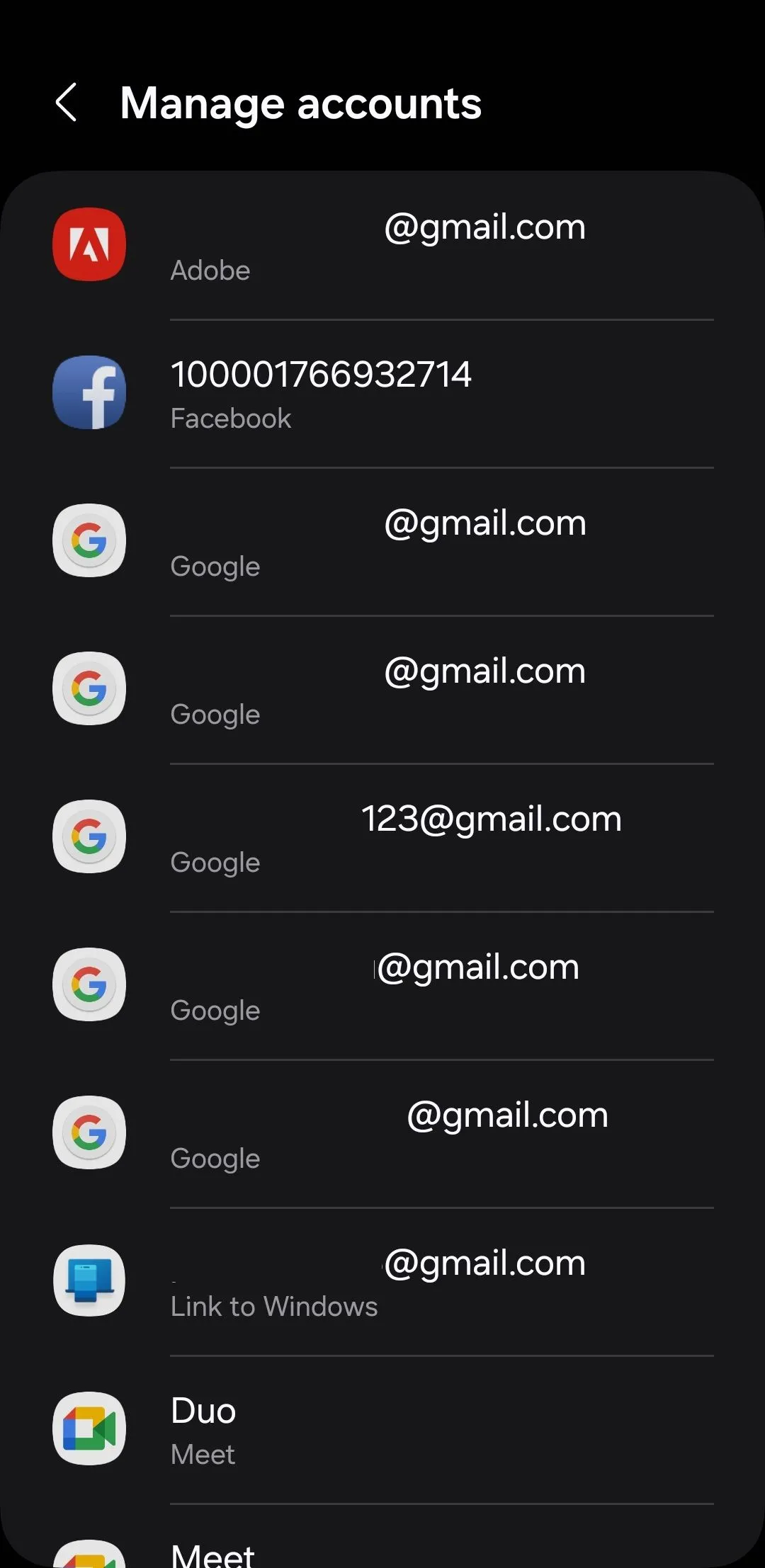 Danh sách các tài khoản đã đăng nhập trên điện thoại Android, minh họa nơi quản lý tùy chọn đồng bộ
Danh sách các tài khoản đã đăng nhập trên điện thoại Android, minh họa nơi quản lý tùy chọn đồng bộ
6. Giảm Tỷ Lệ Hiệu Ứng Hoạt Hình (1x Animation Scale)
Điện thoại Android của bạn chứa đầy những hiệu ứng hoạt hình tinh tế phát khi bạn mở ứng dụng, điều hướng menu hoặc chuyển đổi giữa các màn hình. Mặc dù những hiệu ứng này tăng cường tính thẩm mỹ, chúng cũng có thể làm điện thoại Android của bạn cảm thấy chậm, đặc biệt nếu đó là một thiết bị cũ.
Theo mặc định, điện thoại Android của bạn chạy tất cả các hiệu ứng hoạt hình ở tỷ lệ 1x. Giảm tỷ lệ hoạt hình hoặc tắt hoàn toàn chúng có thể làm điện thoại của bạn cảm thấy nhanh hơn đáng kể bằng cách rút ngắn thời gian tải và chuyển đổi giữa các ứng dụng hoặc màn hình. Đây là một trong những cách hiệu quả nhất để làm cho bất kỳ chiếc điện thoại Android cũ nào chạy như mới.
Để thực hiện điều này, trước tiên bạn cần bật menu Tùy chọn nhà phát triển (Developer Options) trên điện thoại Android của mình. Để làm vậy, hãy vào Cài đặt (Settings) > Giới thiệu về điện thoại (About phone) > Thông tin phần mềm (Software information) và chạm vào Số bản dựng (Build number) bảy lần liên tiếp. Sau đó, nhập mã PIN của bạn để bật menu Tùy chọn nhà phát triển.
Khi đã bật, hãy vào Cài đặt (Settings) > Tùy chọn nhà phát triển (Developer options) và điều chỉnh các tùy chọn Tỷ lệ ảnh động cửa sổ (Window animation scale), Tỷ lệ ảnh động chuyển tiếp (Transition animation scale) và Tỷ lệ thời lượng ảnh động (Animator duration scale). Bạn có thể đặt mỗi tùy chọn thành .5x để làm hiệu ứng nhanh hơn hoặc Tắt (Off) để vô hiệu hóa chúng hoàn toàn.
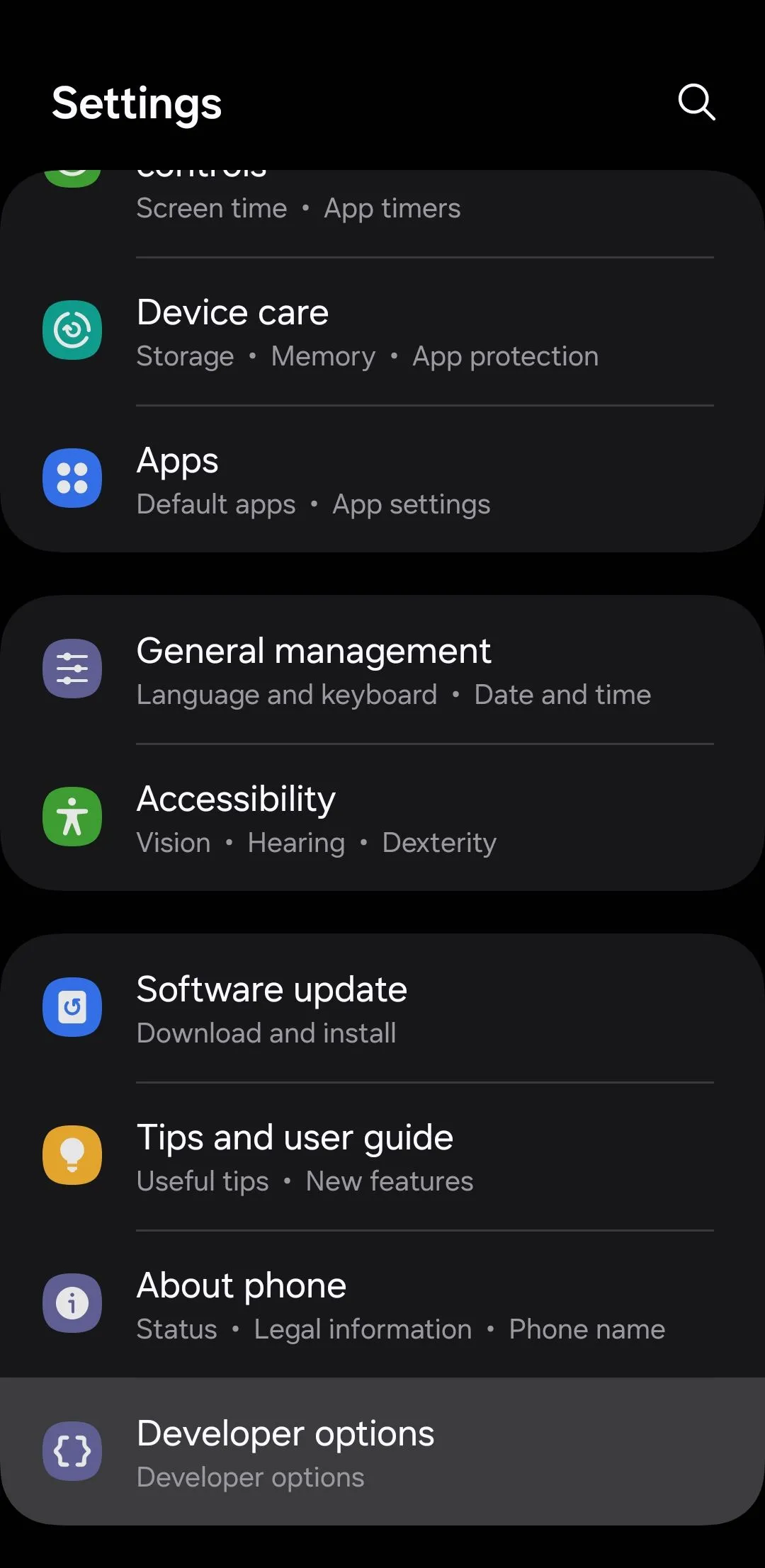 Menu Tùy chọn nhà phát triển trên điện thoại Android, nơi truy cập các cài đặt nâng cao về hiệu ứng hoạt hình
Menu Tùy chọn nhà phát triển trên điện thoại Android, nơi truy cập các cài đặt nâng cao về hiệu ứng hoạt hình
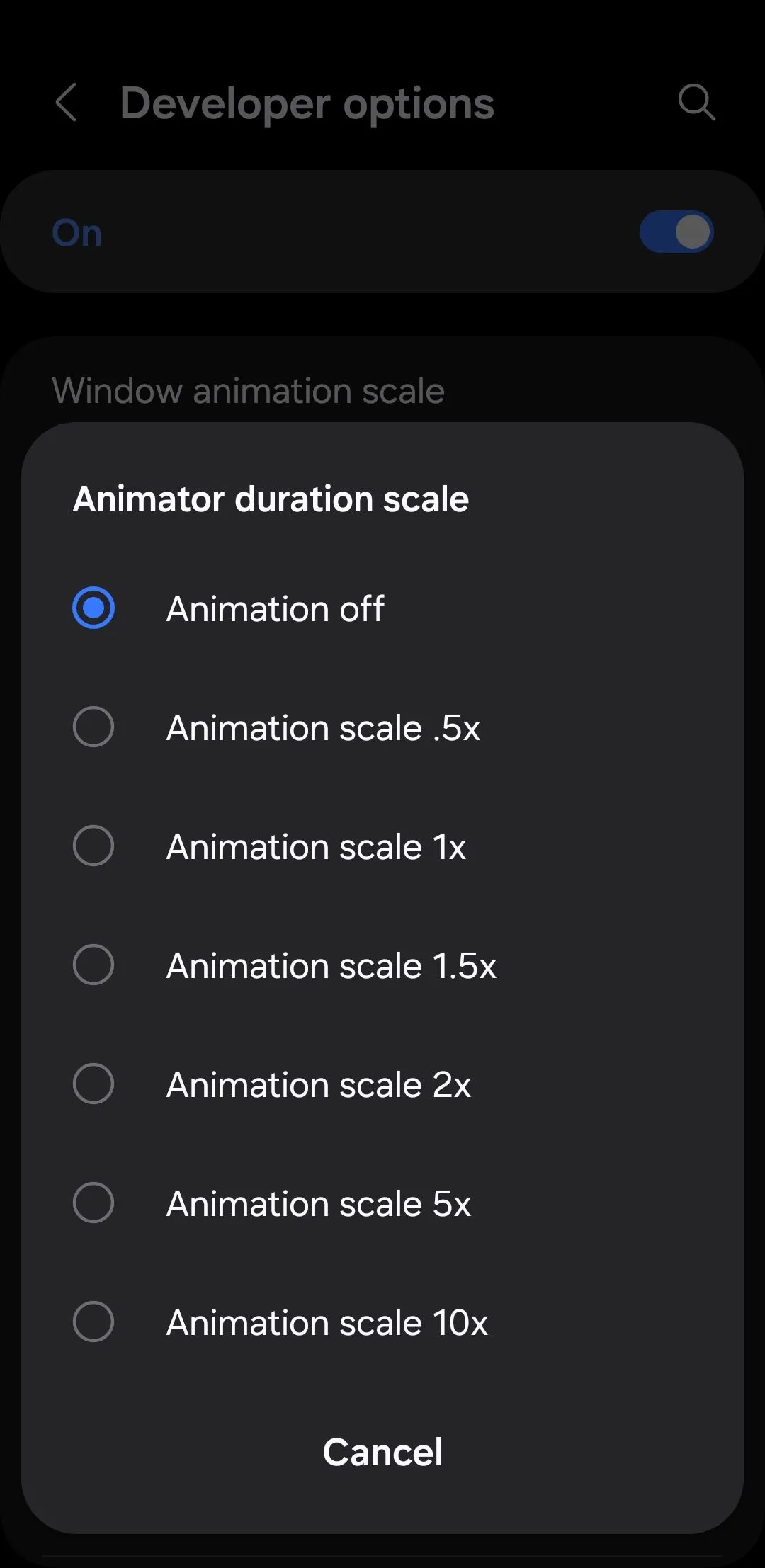 Tùy chọn tỷ lệ hiệu ứng hoạt hình trong menu Tùy chọn nhà phát triển Android, cho phép điều chỉnh tốc độ hoặc tắt
Tùy chọn tỷ lệ hiệu ứng hoạt hình trong menu Tùy chọn nhà phát triển Android, cho phép điều chỉnh tốc độ hoặc tắt
7. Đặt Giới Hạn Tiến Trình Nền (Background Processes Limit)
Điện thoại Android của bạn được thiết kế để đa nhiệm, cho phép bạn chạy nhiều ứng dụng đồng thời trong nền. Cài đặt “Giới hạn tiến trình nền” (Background Processes Limit) trong Android đóng một vai trò quan trọng trong việc điện thoại của bạn xử lý đa nhiệm tốt đến mức nào.
Theo mặc định, Android cho phép nhiều ứng dụng chạy trong nền, điều này có thể tiêu thụ các tài nguyên hệ thống quý giá như bộ nhớ (RAM) và sức mạnh xử lý. Mặc dù điều này có thể không gây ra vấn đề trên các thiết bị cao cấp với nhiều tài nguyên, nhưng nó có thể dẫn đến hiệu suất chậm chạp trên các mẫu máy cấp thấp hơn hoặc cũ hơn.
Nếu quá nhiều ứng dụng đang chạy trong nền, thiết bị của bạn có thể gặp khó khăn khi tải ứng dụng mới, hiển thị độ trễ đáng kể hoặc thậm chí tạm thời bị đơ. Cài đặt “Giới hạn tiến trình nền” có thể giúp bạn điều chỉnh số lượng tiến trình được phép chạy trong nền tại bất kỳ thời điểm nào.
Tùy chọn này cũng là một phần của menu Tùy chọn nhà phát triển ẩn, vì vậy hãy đảm bảo rằng nó đã được bật. Sau đó, vào Cài đặt (Settings) > Tùy chọn nhà phát triển (Developer options) > Giới hạn tiến trình nền (Background processes limit) và đặt nó thành 1, 2, 3, 4 hoặc không có tiến trình nền nào cả.
 Cài đặt giới hạn tiến trình nền trên Android, hiển thị các tùy chọn để quản lý số lượng ứng dụng chạy ngầm
Cài đặt giới hạn tiến trình nền trên Android, hiển thị các tùy chọn để quản lý số lượng ứng dụng chạy ngầm
Việc giới hạn quá nhiều tiến trình nền có thể gây ảnh hưởng đến thông báo hoặc các ứng dụng yêu cầu hoạt động nền liên tục, như ứng dụng phát nhạc trực tuyến hoặc ứng dụng chat. Vì vậy, nếu bạn gặp sự cố, tốt nhất bạn nên thay đổi cài đặt này về “Giới hạn tiêu chuẩn” (Standard limit).
Mặc dù một trong những thay đổi trên có thể không đủ để “phép màu” biến điện thoại Android của bạn thành một cỗ máy tốc độ, nhưng tất cả chúng kết hợp lại có thể mang lại những cải thiện đáng kể. Quan trọng nhất là tối ưu hóa điện thoại của bạn để hoạt động mượt mà hơn, đúng với nhu cầu sử dụng.
Và đừng quên, những nguyên tắc cơ bản vẫn luôn quan trọng: thường xuyên dọn dẹp bộ nhớ, cài đặt các bản cập nhật phần mềm, và định kỳ kiểm tra phần mềm độc hại là những yếu tố then chốt để duy trì tốc độ và chức năng lâu dài cho thiết bị của bạn. Áp dụng những mẹo này ngay hôm nay để trải nghiệm sự khác biệt!
Bạn đã thử cách nào trong số này chưa? Hay bạn có mẹo tối ưu Android nào khác muốn chia sẻ? Hãy để lại bình luận bên dưới để cùng trao đổi với cộng đồng thuthuatmienphi.net nhé!


